Как да почистите системния регистър на Windows 7

Постоянно работейки на компютър, всеки в крайна сметка се сблъска с проблема с по-бавната работа на Windows в сравнение с първоначалното време след инсталирането на операционната система. В повечето случаи това се дължи на голям брой малки ненужни файлове на твърдия диск, създадени от Windows по време на работа, и претоварване на системния регистър с ненужни и неправилни данни.
За да разрешат този проблем, потребителите трябва да разберат как да почистят системния регистър на Windows 7, както и да почистят C устройството, което съответно ще увеличи скоростта на Windows 7. Безплатната програма CCleaner ще ни помогне да направим всичко това, което ще да бъдат обсъдени допълнително.
Като начало, нека разберем как се образуват различни боклуци в системата. Първо, много различни файлове на диска могат да останат след неправилно премахване на програми, което също води до появата на записи в регистъра на вече изтрити програми. За да избегнете такъв проблем, по-добре е да използвате специални програми, които ще ви позволят да премахнете програмата от компютъра напълно, без да оставяте следи в системата.
Второ, самата операционна система по време на своята работа, в повечето случаи по време на актуализация, създава много временни файлове за възможност за възстановяване в случай на грешка и в същото време не винаги ги изтрива. С годините всички тези файлове могат да заемат гигабайти място на твърдия диск и да повлияят на скоростта на системата, като се „объркат“.
Ако сте уверени в знанията си и помните точно кои програми сте инсталирали и кои вече са премахнати, можете да опитате да почистите системния регистър ръчно. За да направите това, трябва да отидете в системния регистър, например чрез вградения редактор на системния регистър на Windows 7 и в секцията HKEY_CURRENT_USER/Software да намерите списъка с програми, които вече сте изтрили, и да изтриете записа за него ръчно . Тук е необходиморазберете, че случайното изтриване на запис, за който не сте сигурни, може да доведе до срив на Windows.
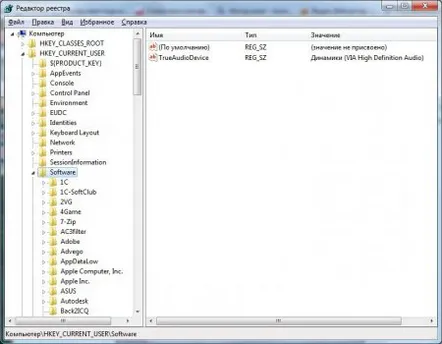
За по-бързото изпълнение на всички тези действия е създадена програмата CCleaner, чиято последна версия може да бъде изтеглена от www.piriform.com. При първото стартиране програмата веднага предлага търсене на оптималната бисквитка за запазване. Отиваме да почистим напълно компютъра от боклука, така че сме съгласни. Последицата от такова почистване може да бъде само необходимостта от повторно въвеждане на вашето потребителско име и парола за авторизация на сайтове, където авторизацията е извършена автоматично.
След като стартираме програмата, ние сме в раздела "Почистване", където ще извършим системен анализ, като щракнете върху бутона "Анализ" и ще изтрием всички ненужни файлове. Преди това е препоръчително да затворите всички браузъри и програми. След проверката програмата дава приблизителното пространство, освободеното място на диска и малко информация за изтритите файлове. Смело кликнете върху "Почистване" и изчакайте резултата.
Част от работата е успешно завършена. Сега започваме да почистваме системния регистър, за което отиваме в раздела "Регистър" и щракнете върху "Търсене на проблеми". След като получите списъка с проблеми, щракнете върху „Коригиране...“ и приемете предложението да направите резервно копие на данните в системния регистър, след което потвърдете корекцията на всички посочени проблеми.
След всички тези манипулации, почистване на системния регистър на Windows и почистване на диска, рестартирайте системата. В момента на зареждане трябва да видите, че успяхме да увеличим скоростта на Windows 7, но възможностите на програмата CCleaner не се ограничават до това. Разделът Услуга има няколко други интересни функции, които разгледахме.
Някои блогъри създаватцели сайтове, посветени на тази програма, които описват нейната работа, предимства и недостатъци по-подробно. От тези блогове можете също да изтеглите последната версия на ccleaner и преносимата версия, която ще почисти компютъра ви без инсталация.
